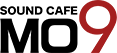Core i 7の自作PC
IT系
2014.06.14
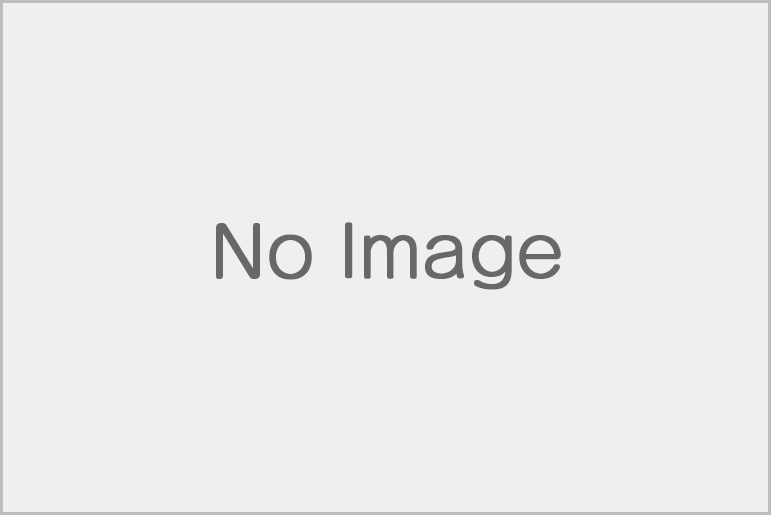

先日、念願のPC新調をおこないました。
…というよりもケーズだけ残して新しいのを作った感じです。
極力、使用中のパーツを流用しようと思っていたのですが、
あれも、これも、どうせなら…とやってる内にほぼフルチェンジでした。
今回は新PCで使用したパーツなどを紹介したいと思います。
購入パーツ一覧
- CPU: Corei7-4790 3.6GHz (¥33,990)
- メモリ: SiliconPower DDR3 8GB×2 (¥14,000)
- SSD: CD256SSD01 256GB (¥14,194)
- マザー: ASUS H87-PRO (¥9,380)
- グラフィック: GF-GT520-LE1GH NVIDIA GT520 (¥4,487)
- 液晶: AOC I2269VWM 21.5インチIPS ×2台 (¥16,696/1台)
- 電源: KEIAN KT-550AS SLI (流用)
計………¥109,443!!
…
……
ウヒィィ(;゚;Д;゚;)ィィイィ!!
Core i7-4790

詳細
- ソケット:LGA1150
- コア:4
- スレッド:8
- クロック:3.6GHz(ターボブースト時4GHz)
- 発売日:2014/05/11
評判
Core i7-4770の後継。
順当な性能アップ、ターボ・ブースト*を使用時には4GHzで稼働。
Corei7を選択する際にはコストパフォーマンスの面では◎
※新しいCPUなのでマザーがアップデートをかけないと対応していないことがあります。
(2014/06現在)
使用感
Core2Quad 2.4GHzからのアップグレードです。
まだ使用期間は浅いですが、全作業が1段階軽くなった印象を受けました。特に問題なくセットアップ時にも特別意識しませんでした。
※ただ、使用したマザーがCPU発売より前の発売なのでBIOSアップデートが必要でした。使用する人はお気をつけて。
*【ターボ・ブースト】
Core i5/i7に搭載された自動で動作周波数(クロック数)を上げる機能。
マルチスレッド(処理をコア/スレッドに分散させ処理速度を上げる)に対応していないソフトではCPUのマルチコア/スレッドでの性能アップの恩恵が感じにくいですが、この場合にクロック数を自動で伸ばして処理速度を上げる機能です。
SiliconPower DDR3 8GB×2

詳細
- DDR3 1600
- メモリ容量:8GB
評判
コストパフォーマンス重視のメモリ
相性と初期不良さえクリアすれば必要十分
使用感
ブランドは一流ブランドというわけではないですが、パフォーマンスに不満はありません。
以前は8GBだったので少し大きめのファイルの扱いが鈍い時がありましたが、余裕になりました。
最近は一般的な使い方をしている人ならCPUよりメモリの方が処理のボトルネックになることが多いので、メモリ増設はおすすめですよ。
CD256SSD01 256GB

詳細
- 東芝:”THNSNS256GCSP” のOEM??
- タイプ:MLC
- 容量:256GB
評判
PC接続してプロパティを見ると”THNSNS256GCSP”の表示。ここから東芝製のSSDのOEM/業務用製品的なものの流れてきたものと推測される。
東芝製のSSDがリーズナブルな価格で買えるので見つけたらラッキーです。
基本的には保証は1年です。お店によってはお店の保証に有償で入れるかも。
使用感
上記の例にもれず、僕もパソコン工房で発見。簡易な梱包で比較的安値で販売されていたのでその場でスマホで調べて東芝製の報告を見て購入。
実際プロパティを見ると
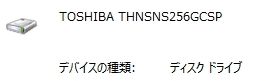
なるほど報告と同じですね。
実際使用してみた感じも快調です。ただSSDはまだまだ容量がHDに比べ少ないのでインストール先や、ファイルのデフォルトの保存先の変更をしておかないと苦労すると思います。
SSDの特性上データ書き換えに上限があるので極力流動的なデータは書き込まないようにしたいところですね。
何気にAPPLE製品のバックアップ先(iphoneやipad)を変更するのがクセがあるので皆さん変更頑張ってください^^;
ASUS H87-PRO


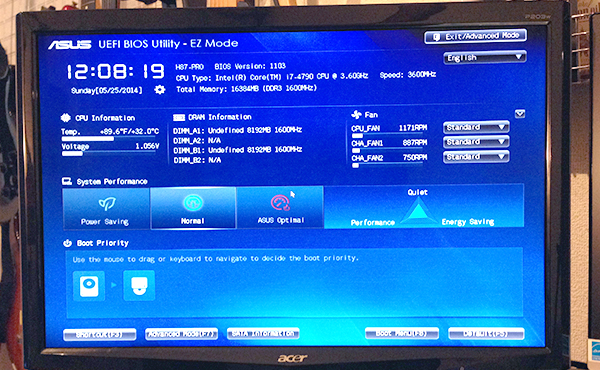
詳細
- Intel H87
- LGA 1150
- DDR3メモリ×4(最大32GB)
- PCIe 3.0 x16×1、PCIe 2.0 x16×1、PCIe 2.0 x1×2、PCI×3
- DisplayPort×1、HDMI×1、DVI-D×1、D-Sub 15ピン×1
- USB 3.0×6、USB 2.0×8
評判
BIOSのUIが進化していて直感的に設定しやすい
拡張性が高い
ファンコントロールが優秀
3つの液晶への同時出力可能(メーカーページ記載)
使用感
ASUSのマザーは3つ目ですね。
いつも特に不満はないです。優秀です
びっくりしたのはBIOSの画面がキレイに…というかグラフィカルになってることです。
マウスも使えるし凄いね。。その内ブラウザとか付くんじゃないかな^^;
玄人志向 GF-GT520-LE1GH NVIDIA GT520

詳細
- GPU:NVIDIA製 GeForce GT520
- コアクロック:810MHz
- ビデオメモリ:1GB(DDR3)
- 出力:RGBx1/DVIx1(DualLinkDVI)/HDMIx1
評判
処理の重いゲームなどには向いていませんが、安価でそれなりの性能。
Corei以降の世代ならCPUのグラフィックに任せた方が良い場合も
使用感
今回CPUがCorei7でマザーにビデオ出力もあるので、必要ないっちゃないんですが、折角のCPU、メモリがグラフィックに持ってかれるのが嫌なんで購入。
(あまり賢い選択ではないですね- -;)
AOC I2269VWM 21.5インチIPS

詳細
- 解像度:1920×1080
- サイズ:21.5インチ
- 視野角(上下/左右):178度/178度
- コントラスト比:1000:1
- パネル:AH-IPS
- 入力端子:D-Subx1/HDMIx2/Displayportx1
評判
IPSパネル*のモニターとしては安い価格設定です。
フレームが狭いタイプなのでマルチモニタにも最適
非光沢液晶なのでPCで作業をする人向け(映像を堪能したいなら光沢が好まれる)
中国メーカーのAOCという所に不安を感じる人も
使用感
素晴らしい!
初耳のメーカーブランドだったので少し不安でしたが安さが魅力的で購入。ここ数年ずっとフルハイの解像度の液晶(ノングレア=非光沢)に交換したくてPC新調に便乗しました(笑)。
枠が薄いので確かにマルチモニタのときにしっくりきますね。

表示範囲も広くなりとても満足です。
ちなみに足が取れるか心配している人がネット上にいましたが。。。取れますよ。ねじでとまってるだけなんで。
ということでスタイリッシュにアームに設置もできました。
*【IPSパネル】
液晶パネルの方式にはTN、VA、IPSの3方式がありますが、高画質と広視野角を特徴とするのがIPS液晶。
液晶分子を基板と平行な面内で回転させて複屈折の変化で光をスイッチングする液晶駆動方式のこと。(wiki参照)ということですが、なんだかむつかしいですね.
KEIAN KT-550AS SLI
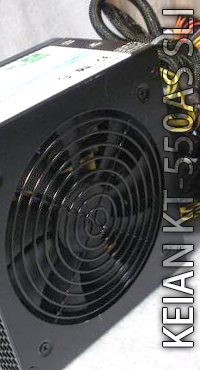
詳細
- ATX 電源
- 550W
評判
ファン回転数を自動で制御し高冷却、静音に優れている。
使用感
これは新規で購入ではなく他のPCで使用していたのを流用しました。
前のPCは450Wを使用していましたがサブPCの方の電源が優れていたので交換です。
電源を落とした後も3分ほどファンが回り続けて本体内の冷却をします。はじめ不良品かとおもいました(笑)
音は静かですね。良い電源です。
まとめ
軽い気持ちで新調しましたが、予想以上に欲張ってしまい高くつきました(ノд-。)
そのおかげもあって動作は最高ですね。今回は不人気のWindows8.1 PROをインストールして使っています。起動も早いです。OSのロード開始からログイン画面まで7秒でした。
さぁ使い倒すぞー!!
NEW POST最新記事
-

【#20】リフィニッシュしてみようラップ塗装に挑戦! PRS CE24
楽器 / 機材
-

【宅録DAW/DTM】自宅スタジオ/ワークルーム!家を建てて作業環境・遊び環境をグレードアップしました!
DTM / DAW
-

寒い日も暑い日も車に乗るからエンジンスタータ・TE-X501TをVOXYに付けました
日記
-

【#19】ビューティーエレアコ!キルテッドメイプルの贅沢材K.Yairi YD-87-VSE!
楽器 / 機材
-

【#18】アコギを安く買ってメンテナンス!0フレット仕様アコギTakamine Elite F120で遊ぼう!
楽器 / 機材
-

もう初級だなんて言わせない!!PHP技術者認定試験上級に合格しました!!
IT系